دریافت تبلت روت سونی اکسپریا Z2. سیستم عامل Sony Xperia Tablet Z در حال بررسی نرم افزار جدید
برای بهینه سازی عملکرد دستگاه خود، باید نرم افزار آن را برای بهبود عملکرد و حذف خطاها به روز کنید. هنگامی که یک به روز رسانی در دسترس است، نماد در نوار وضعیت ظاهر می شود. همچنین میتوانید بهروزرسانیها را به صورت دستی بررسی کنید.
ساده ترین راه برای نصب به روز رسانی نرم افزار- استفاده کنید اتصال بیسیمدستگاه ها با این حال، برخی از به روز رسانی ها را نمی توان از این طریق دانلود کرد. در این مورد، باید از PC Companion برای رایانه های شخصی یا Sony Bridge برای Mac برای رایانه های Apple® Mac® استفاده کنید.
برای اطلاعات بیشتر در مورد نصب بهروزرسانیهای نرمافزار، به پیوند بهروزرسانی نرمافزار مراجعه کنید.
بررسی نرم افزار جدید
اگر نرم افزار جدیدی وجود نداشته باشد، ممکن است دستگاه شما حافظه کافی نداشته باشد. اگر دستگاه Xperia™ شما کمتر از 500 مگابایت در حافظه داخلی (حافظه دستگاه) موجود باشد، نمی توانید اطلاعاتی در مورد نرم افزار جدید دریافت کنید. اعلان زیر در نوار اعلان ظاهر می شود و به شما هشدار می دهد که فضای ذخیره سازی کافی وجود ندارد: فضای ذخیره سازی رو به اتمام است. برخی از عملکردهای سیستم ممکن است کار نکنند.هنگامی که این اعلان را دریافت می کنید، قبل از اینکه به شما اطلاع داده شود که نرم افزار جدید در دسترس است، باید حافظه داخلی (حافظه دستگاه) را آزاد کنید. |
دانلود و نصب به روز رسانی سیستم
به روز رسانی های سیستم را از پنل اعلان دانلود و نصب کنید
- اگر از دستگاهی با چند کاربر استفاده می کنید، مطمئن شوید که به عنوان مالک وارد سیستم شده اید.
- نوار وضعیت را پایین بکشید تا پانل اعلان باز شود.
- به پایین اسکرول کنید و به روز رسانی سیستم مورد نظر خود را انتخاب کنید، سپس روی دانلود ضربه بزنید.
- پس از اتمام دانلود، پانل اعلان را دوباره باز کنید (در صورت بسته بودن)، سپس روی Install ضربه بزنید و دستورالعمل های روی صفحه را دنبال کنید تا نصب کامل شود.
میتوانید با استفاده از رایانه متصل به اینترنت، بهروزرسانیهای نرمافزار را دانلود و بر روی دستگاه خود نصب کنید. شما به یک کابل USB و یک رایانه شخصی با PC Companion یا یک Apple ® Mac با Sony Bridge برای Mac نیاز دارید.
در حال به روز رسانی دستگاه خود با استفاده از رایانه
- اطمینان حاصل کنید که همراه رایانه شخصی روی رایانه شخصی یا Apple ® Mac ® نصب شده اید - برنامه سونیپل برای مک.
- دستگاه خود را با استفاده از کابل USB به رایانه وصل کنید.
- رایانه: راه اندازی PC Companion یا Sony Bridge برای Mac. پس از مدتی ، کامپیوتر دستگاه را تشخیص داده و نرم افزار جدید را جستجو می کند.
- رایانه: با شناسایی بروزرسانی نرم افزار ، یک پنجره پاپ آپ ظاهر می شود. برای به روزرسانی نرم افزار ، دستورالعمل های روی صفحه را دنبال کنید.
فاقد عملکرد در خرید تبلت اندروید سونی اکسپریاتبلت Z2؟ آیا می خواهید این تبلت را روت کنید؟ دریافت وب سایت و مقاله روت سونیتبلت Xperia Z2 شما را تحت پوشش قرار داده است!
روت چیست؟
برای کسانی که تازه مبتدی شده اند یا در دنیای گسترده اندروید متخصص نیستند و به طور خاص با مفهوم چگونه آشنا نیستند - اندروید روت کنید ، و همچنین چرا به آن نیاز است، پس از به دست آوردن حقوق ریشه چه کاری می توان انجام داد، یا چگونه می توان متعاقباً از شر آنها خلاص شد، اگر دیگر به آنها نیاز نیست، همه اینها را می توان در مقاله مفصل یافت -!
اول از همه!
هیچ پیوند "چپ" یا اقدامات غیر ضروری در این مقاله وجود ندارد! اگر واقعاً به حقوق ریشه نیاز دارید، پس با دقت بخوانید و قدم به قدم دنبال کنید، این تضمینی است که همه چیز را درست انجام خواهید داد! این مقاله در مورد دریافت حقوق ریشه به دو بخش تقسیم می شود: بخش اول قطعات مورد نیازو شرایط، قسمت دوم است دستورالعمل هانحوه دریافت حقوق ریشه با استفاده از فایل ها و برنامه های دریافتی. اگر در حال انجام است ریشه گرفتن حقوق اندرویددائماً راه اندازی مجدد یا در روند بارگذاری ابدی (بسیار به ندرت اتفاق می افتد ، اما هنوز هم) ، پس ارزش آن را دارد. حالا بیایید شروع به گرفتن حقوق ریشه کنیم!
سازندگان اندروید گاهی اوقات سفتافزار جدیدی را منتشر میکنند که در صورت وجود موارد بیشتر در مقاله، نمیتوان با یکی از روشهای پیشنهادی Root را روی آنها دریافت کرد. راه های جایگزین، آنها را امتحان کنید. به هر حال کار نمی کند؟ مشخص كردن نسخه اندرویدو نسخه سیستم عامل در نظرات (نظرات عصبانی و شرم آور را ننویسید ، این کار را به شما نمی دهد یا به دیگران آسیب نمی رساند). اندروید یخ زده است (بار نمی شود)، از همان بند اول بخوانید و دوباره بخوانید، تمام لینک های لازم در مقاله موجود است!
هنوز سوالی دارید؟
آیا سوالی دارید یا نمی توانید حقوق ریشه اندروید خود را دریافت کنید؟ نظرات خود را در مورد اینکه چه کاری برای شما موثر بوده یا نه، یا اینکه چه کاری متفاوت انجام داده اید، بنویسید.ابزار و شرایط لازم
روش جدید برای سیستم عامل اندروید 4.4 / 5.0 / 5.1
برای مرحله شماره 1

برای مرحله شماره 2
- درایور سونی را روی کامپیوتر خود نصب کنید.
- کابل USB اصلی و سالم
- آرشیو را از XZDualRecovery برای مدل خود دانلود کنید، پس از دانلود از حالت فشرده خارج کنید.
دستورالعمل روت کردن تبلت Sony Xperia Z2
برای سیستم عامل اندروید 4.4 / 5.0 / 5.1
مرحله شماره 1
1. کاربرد کینگ روترا در دستگاه خود دانلود و نصب کنید. اگر پنجره مشابهی ظاهر شد، اجازه دهید و ادامه دهید.  2. فقط راه اندازی کنید برنامه نصب شده Kingroot;
2. فقط راه اندازی کنید برنامه نصب شده Kingroot; 
3. دکمه آبی Root را فشار دهید (شروع ریشه / سعی کنید ریشه کنید)، هنگامی که یک پنجره هشدار ظاهر شد، "REJECT" را فشار دهید.
 4. چند دقیقه صبر کنید تا عملیات دسترسی root انجام شود.
4. چند دقیقه صبر کنید تا عملیات دسترسی root انجام شود. 
5. پس از مدتی "Root دریافت": 
6. سپس به منوی کنترل بروید حقوق ریشه mi و اجازه دادن به "برنامه ADB" 
مرحله شماره 2

روش منسوخ شده
1. Archive Archive Updater-Supersu.zip (بدون بسته بندی ، به شکل اصلی خود) را به ریشه کارت حافظه یا حافظه تبلت منتقل کنید.
2. تبلت Sony Xperia Z2 را به حالت Fastboot تغییر دهید:
انتخاب 1
در حالی که دستگاه خاموش است، دکمه جستجو (یا «منو» یا دکمه «کاهش صدا» را فشار دهید و نگه دارید)، سپس آن را با کابل USB به رایانه متصل کنید.
گزینه 2
به کامپیوتر وصل شوید، اجرا کنید برنامه ADBاجرا کنید و بروید و Reboot Device -> Reboot Bootloader را از منو انتخاب کنید 
3. در ADB RUN، به منوی Fastboot ->Boot بروید.
4. هسته دانلود شده قبلی برای مدل خود را به پنجره کاوشگر باز شده منتقل کنید، پنجره را ببندید، در پنجره کلیک کنید. Adb Runکلید "ENTER" را فشار دهید، پس از آن یک هسته جدید با Recovery فلش می شود. 
5. تبلت Sony Xperia Z2 را در حالت Recovery قرار دهید:
6. آرشیو آپدیت را نصب کنید UPDATER-SuperSU.zip;
7. تبلت سونی اکسپریا زد 2 را ریبوت کنید، حقوق ریشه به دست آمده است!
[سقوط - فروپاشی]
بررسی کنید که آیا حقوق ریشه در اندروید دارید یا خیر
جلوی تو دستورالعمل های گام به گام دقیقدرباره نحوه فلش کردن تبلت Sony Xperia Tablet Z. ویراستاران ما بیشترین انتخاب را داشتند راه مناسببرای فلش این مدل سونی اگر این دستورالعملنتیجه نخواهد دادسعی کنید با روش دیگری فلش کنید: بازیابی TWRP، ROM Manager، Fastboot یا OTA کلاسیک.
هشدار!پس از فلش کردن دستگاه، تمام اطلاعات شما از حافظه داخلی- پاک می شود، بنابراین برای ذخیره مخاطبین، تنظیمات و برنامه های خود، ابتدا تمام داده ها را از رایانه لوحی خود ذخیره کنید.
روش نصب سیستم بازیابی CWM 1. تبلت فلش شده را شارژ کنید حداقل 80%. 2. ما تمام داده هایی را که نمی توان از حافظه فلش، سیم کارت و حافظه تبلت از دست داد، ذخیره می کنیم. سیم کارت (در صورت وجود) قابل برداشتن است. 3. قرار می دهیم سیستم عامل لازمبه حافظه تبلت فایل سیستم عامل باید در قالب آرشیو باشد زیپ. می توانید سیستم عامل را انتخاب و دانلود کنید. 4. همه تبلت های سونی دارای ریکاوری از سازنده هستند، بنابراین ما آن را به آن تغییر می دهیم ClockWorkMod Recovery. ما این کار را طبق دستورالعمل زیر انجام می دهیم:برنامه را از Google Play روی رایانه لوحی خود نصب کنید. آن را راه اندازی کنید و حقوق Root را اعطا کنید. اگر حقوق ریشه روی رایانه لوحی وجود نداشته باشد، آنها را با استفاده از . در لیست گزینه ها، "CWM Recovery" را انتخاب کنید.
در لیست گزینه ها، "CWM Recovery" را انتخاب کنید.  سپس برنامه لیستی از بازیابی موجود را نشان می دهد. در مثال، Rashr 2 گزینه را نشان داد: ClockworkMod با پشتیبانی از ضربه زدن روی صفحه و نسخه کلاسیک (با دکمه های صدا و پاور کنترل می شود).
سپس برنامه لیستی از بازیابی موجود را نشان می دهد. در مثال، Rashr 2 گزینه را نشان داد: ClockworkMod با پشتیبانی از ضربه زدن روی صفحه و نسخه کلاسیک (با دکمه های صدا و پاور کنترل می شود).  از شما خواسته می شود که دانلود کنید. روی Yes کلیک کنید.
از شما خواسته می شود که دانلود کنید. روی Yes کلیک کنید.  سپس تصویر CWM Recovery برای تبلت دانلود می شود.
سپس تصویر CWM Recovery برای تبلت دانلود می شود.  یک اعلان ظاهر می شود که سیستم عامل با موفقیت نصب شده است و شما اکنون نصب کرده اید بازیابی اصلاح شده. ما بلافاصله وارد آن می شویم، برای انجام این کار، روی "بله" کلیک کنید.
یک اعلان ظاهر می شود که سیستم عامل با موفقیت نصب شده است و شما اکنون نصب کرده اید بازیابی اصلاح شده. ما بلافاصله وارد آن می شویم، برای انجام این کار، روی "بله" کلیک کنید.  آماده. اگر قبلاً ClockworkMod Recovery را نصب کردهاید، کافی است آن را با فشار دادن 3 تا 5 ثانیه هر یک از ترکیبها وارد کنید: - افزایش صدا + دکمه روشن/خاموش - کاهش صدا + دکمه روشن/خاموش - افزایش/کاهش صدا + دکمه پاور + "Home" - میزان صدا بالا + کاهش صدا + دکمه پاور 5.
حرکت در منوی بازیابی با استفاده از دکمه های صدا و تأیید انتخاب با دکمه پاور انجام می شود. قبل از نصب سیستم عامل، ابتدا باید تنظیمات کارخانه را تنظیم کنید. بنابراین، مورد را در منو انتخاب کنید پاک کردن داده ها/بازنشانی کارخانه.
آماده. اگر قبلاً ClockworkMod Recovery را نصب کردهاید، کافی است آن را با فشار دادن 3 تا 5 ثانیه هر یک از ترکیبها وارد کنید: - افزایش صدا + دکمه روشن/خاموش - کاهش صدا + دکمه روشن/خاموش - افزایش/کاهش صدا + دکمه پاور + "Home" - میزان صدا بالا + کاهش صدا + دکمه پاور 5.
حرکت در منوی بازیابی با استفاده از دکمه های صدا و تأیید انتخاب با دکمه پاور انجام می شود. قبل از نصب سیستم عامل، ابتدا باید تنظیمات کارخانه را تنظیم کنید. بنابراین، مورد را در منو انتخاب کنید پاک کردن داده ها/بازنشانی کارخانه.
 6.
در مرحله بعد، به سادگی تأیید کنید که با بازنشانی موافقت می کنید: بله - تمام داده های کاربر را پاک کنید.
6.
در مرحله بعد، به سادگی تأیید کنید که با بازنشانی موافقت می کنید: بله - تمام داده های کاربر را پاک کنید.
 7.
اکنون در منوی اصلی Recovery را انتخاب کنید zip نصب کنید.
7.
اکنون در منوی اصلی Recovery را انتخاب کنید zip نصب کنید.
 8.
پس از آن را انتخاب کنید فایل زیپ را از کارت حافظه انتخاب کنید.
8.
پس از آن را انتخاب کنید فایل زیپ را از کارت حافظه انتخاب کنید.
 9.
به پوشه ای که در آن ذخیره کرده اید بروید فایل فشردهسیستم عامل و آن را انتخاب کنید.
9.
به پوشه ای که در آن ذخیره کرده اید بروید فایل فشردهسیستم عامل و آن را انتخاب کنید.  10.
یک پیام تأیید ظاهر می شود. انتخاب کنید بله - نصب ....
10.
یک پیام تأیید ظاهر می شود. انتخاب کنید بله - نصب ....
 11.
مراحل نصب سیستم عامل شروع می شود و در پایان پیام ظاهر می شود نصب از sdcard کامل شد.
فریمور تمام شده است.به منوی اصلی CWM Recovery برمی گردیم و تبلت را راه اندازی مجدد می کنیم. برای این ما انتخاب می کنیم اکنون سیستم را راه اندازی مجدد کنید.
11.
مراحل نصب سیستم عامل شروع می شود و در پایان پیام ظاهر می شود نصب از sdcard کامل شد.
فریمور تمام شده است.به منوی اصلی CWM Recovery برمی گردیم و تبلت را راه اندازی مجدد می کنیم. برای این ما انتخاب می کنیم اکنون سیستم را راه اندازی مجدد کنید.
 12.
آماده. تبلت از قبل بارگیری میشود سیستم عامل نصب شده.
مواد دیگر
12.
آماده. تبلت از قبل بارگیری میشود سیستم عامل نصب شده.
مواد دیگر
در مقاله امروز در مورد یکی از برجسته ترین نمایندگان دستگاه های تبلت در بازار صحبت خواهیم کرد تجهیزات کامپیوتر. برای مثال صحبت خواهیم کرددر مورد تبلت سونی اکسپریا تبلت z. فوق العاده نازک، سبک وزن، چندین سطح مقاومت در برابر گرد و غبار و آب، و پردازنده قدرتمند. جزئیات بیشتر در زیر
طرح کلی خارجی
مشخصات فنی
بر رایانه لوحیسیستم عامل اندروید نسخه 4.1 از پیش نصب شده است. این دستگاه به یک ریزپردازنده چهار هسته ای مبتنی بر اسنپدراگون اس 4 پرو با فرکانس کاری 1500 مگاهرتز مجهز شده است. همراه با CPU یک اسلات 2 گیگابایتی است حافظه دسترسی تصادفی، کل حافظه بسته به پیکربندی می تواند 16 یا 32 گیگابایت باشد.
خود تبلت سونی اکسپریا z، نماینده دستگاه های 10 اینچی، با وضوح صفحه نمایش 1920x1200 پیکسل. این صفحه نمایش با استفاده از فناوری Mobile BRAVIA Engine 2 ساخته شده است، بنابراین دارای شیشه مخصوص برای محافظت از آن در برابر ضربه و آسیب های مکانیکی است.
همچنین دو دوربین با وضوح عالی، 2.2 مگاپیکسل جلو و 8.1 مگاپیکسل عقب وجود دارد.
سنسورهای زیر به صورت اختیاری نصب می شوند، به عنوان مثال:
- شتاب سنج 3 محوره
- ژیروسکوپ
- حسگر روشنایی
- سنسور میدان مغناطیسی
- قطب نما
برای ارتباط با دنیای خارج از فناوری هایی مانند Wi-Fi، LTE، UMTS، GSM، بلوتوث و یک پورت مادون قرمز چند منظوره به عنوان کنترل پنل استفاده می شود. ویژگی اصلی از این دستگاهتبلت سونی xperia z حفاظت کاملتجهیزات ناشی از ورود آب و گرد و غبار طبق گواهی IP57 و IP55. باتری داخلی به دستگاه اجازه می دهد تا 10 ساعت در حالت خودکار و بیش از 100 ساعت هنگام گوش دادن به موسیقی کار کند.
در عین حال، وزن این گجت تنها 495 گرم و ابعاد آن 172x266x7 میلی متر است که جای تعجب دارد.
تبلت همراه با: شارژربا یک کابل USB قابل جابجایی، مقدار زیادی اسناد و خود دستگاه.
طراحی گجت

حفاظت از آب
تصویر بالا به وضوح توانایی های دستگاه تبلت را نشان می دهد تبلت سونی z.

قرار دادن دکمه ها و کانکتورهای اصلی
تصویر بالا به وضوح تمام کانکتورها و کلیدهایی را که روی خود تبلت قرار دارند نشان می دهد و برچسب گذاری می کند. فقط شایان ذکر است که بلندگوها دارای فناوری صدای فراگیر هستند. دوربین جلودارای فرمت ضبط و عکاسی 1080p.
مهم است بدانید که تبلت می تواند در عمق یک متری کمی بیش از 30 دقیقه زنده بماند.

ظاهر
همانطور که متوجه شدید، حاشیه صفحه نمایش در سمت جلو 20 میلی متر است که یک راه حل بسیار غیر معمول است.
نمای کلی سیستم عامل

دسکتاپ
همانطور که قبلا ذکر شد، این تبلت بر روی سیستم عامل آشنا نسخه 4.1 اجرا می شود، اما این تبلت Sony z به نسخه جدیدتر 4.2 به روز شده است.
همانطور که می بینید، تصویر واضح است، بدون اعوجاج، کلیدهای عملکرد آشنا در مرکز قرار دارند، پانل اعلان به بالای صفحه منتقل شده است.

لیست برنامه های کاربردی
به طور سنتی، دستگاه های SONY طعم منحصر به فرد خود را در رابط سیستم عامل دارند که گجت های آن را از گجت های مشابه آنها متمایز می کند.
همانطور که می بینید، در حال حاضر یک سری کامل وجود دارد برنامه های از پیش نصب شده، که قابلیت های دستگاه را گسترش و تکمیل می کنند.

تنظیمات
بنابراین ما مستقیماً به تنظیمات می رویم و اول از همه به تب پایین در مورد رایانه لوحی می رویم، جایی که می توانیم به وضوح تأیید کنیم که دقیقاً دستگاهی را خریداری کرده ایم که در هنگام خرید مشخص شده است.

منبع تغذیه
این شرکت همیشه با مشتریان خود با احتیاط رفتار می کند، بنابراین طیف گسترده ای از عملکردهای مختلف را ارائه می دهد تا آن را تا زمانی که ممکن است در حالت کار قرار دهد.
اتصال اینترنت
برای اتصال تبلت xperia tablet z می توانید از دو روش رایج وای فای و اینترنت همراه استفاده کنید.
وارد تنظیمات میشویم و دو نوار لغزنده را در بالای صفحه میبینیم اتصالات بلوتوثو وای فای، در هر دو حالت اول و دوم که به حالت عملیات تغییر می کنیم، ماژول فضا را اسکن می کند و اتصالات احتمالی را در قالب یک لیست نشان می دهد، کافی است مورد مورد نیاز خود را انتخاب کنید، متصل شوید و وارد شوید. کلید دسترسی.

اتصال وای فای
در موارد اتصال از طریق شبکه ارتباطات سیاربرخی تنظیمات باید انجام شود.

تنظیمات اینترنت تلفن همراهآ
مانند تصویر بالا به آیتم More بروید و روی آن کلیک کنید شبکه های تلفن همراه، در پنجره، کادر را علامت بزنید تا انتقال داده فعال شود و به موردی که یک نقطه دسترسی (APN) ایجاد می کند بروید.
روی توابع یا موارد اضافی کلیک کنید و در لیست کشویی ایجاد یک نقطه اتصال جدید را انتخاب کنید، پس از آن یک لیست برای پر کردن ظاهر می شود. تمام اطلاعات را می توان در وب سایت رسمی به دست آورد یا در زیر مشاهده کرد.
نام نقطه دسترسی برای دستگاه تبلت xperia z به طور مستقل انتخاب شده است
APN
- برای وسایل نقلیه - internet.mts.ru
- مگافون - اینترنت
- برای tele2 - internet.tele2.ru
- برای BeeLine - internet.beeline.ru
نام کاربری
- برای MTS - mts
- مگافون - میدان خالی
- tele2 – فیلد خالی
- برای BeeLine - beeline
کلمه عبور:
- BeeLine - Beeline
- MTS - mts
- مگافون - خالی
- tele2 - خالی
اکنون نقطه جدید را بررسی و ذخیره می کنیم، اکنون برای دسترسی به آن باید هر بار انتقال داده را متصل کنید.
اما اگر نمی خواهید کارهای فوق را انجام دهید، بیشتر از همه به روشی سادهتنظیمات اینترنت موبایل ارسال پیام کوتاه مربوطه به شماره اپراتور است. در نتیجه پیامی با تنظیمات خودکارو تنها چیزی که باقی می ماند حفظ آنهاست.
سیستم عامل و دریافت حقوق ریشه
در این مقاله، ما نمی توانیم نحوه فلش شدن تبلت Sony Z را بررسی کنیم، زیرا این شرکت تعداد زیادی اصلاحات را در این دستگاه منتشر کرده است و برای هر یک از آنها یک سیستم عامل جداگانه وجود دارد، دستورالعمل هایی برای فلش کردن سیستم عامل. و به دست آوردن حقوق سوپرکاربر. ما به سادگی زمان و فرصت کافی برای انجام این کار نداریم، بنابراین توصیه می کنیم از وب سایت 4pda.ru با نام مناسب بازدید کنید، جایی که مجموعه ای از دستورالعمل ها برای نصب بازیابی، ریشه و سیستم عامل از قبل جمع آوری شده است.
بررسی ویدیویی:
برداشت اول:
ظهر بخیر، خوانندگان و مشترکین عزیز وبلاگ، امروز مبارزه خودم را با تجهیزات سونی اکسپریا به شما می گویم، دیروز تصمیم گرفتم تبلت Xperia Z2 sgp521 خود را به روز کنم. آخرین سیستم عامل، از آنجایی که او مرتباً این را به من یادآوری می کرد. به نظر می رسد که موضوع عادی است، فریمور تازه است و زمان زیادی از انتشار آن گذشته است، خلاصه تصمیمم را گرفتم، در زیر روند آپدیت سونی xperia را به شما می گویم، اما بعد از آن متوجه شدم مشکل راهاندازی مداوم تبلت، محافظ صفحه نمایش شما بارگیری میشود، دسکتاپ ظاهر میشود و به محض اینکه چیزی را فشار میدهید، Sony xperia شما راهاندازی مجدد میشود و همه چیز دوباره تکرار میشود، در زیر همچنین به شما خواهم گفت که چگونه با این موضوع برخورد کردم.
دلایلی که می خواهید Sony xperia خود را ارتقا دهید
- به واسطه سیستم عامل جدیدمی خواهید برخی از مشکلات موجود در نسخه فعلی را حل کنید
- آیا می خواهید عملکرد را گسترش دهید؟
- کسی نصیحت کرد
- او پیشنهاد به روز رسانی را داد، بدون هیچ زحمتی موافقت کرد
یک بار دیگر متقاعد شدم که اگر هیچ دلیل واضحی برای به روز رسانی دستگاه وجود نداشته باشد، پس نیازی نیست، کار می کند، آن را لمس نکنید
ثبت دستگاه ها در وب سایت سونی
قبل از شروع بهروزرسانی تبلت یا تلفن Sony Xperia، به شما توصیه میکنم این دستگاهها را در حساب Sony خود ثبت کنید.
ثبت نام در آنجا سریع است، شما می توانید از خود استفاده کنید حساباز Google+ یا فیس بوک. وقتی وارد شدی منطقه شخصیروی دکمه Add کلیک کنید، این پنجره باز می شود، باید شناسه دستگاه یا شماره IMEI را مشخص کنید.

و بنابراین، IMEI چیست؟ اگر این مخفف را رمزگشایی کنید، شناسه تجهیزات تلفن همراه بین المللی را دریافت می کنید، و به زبان روسی، شناسه تجهیزات تلفن همراه بین المللی، یک فرمت GSM خاص وجود دارد، و در آن فقط منحصر به فرد است. شماره سریالهر گوشی به یاد داشته باشید، مانند فیلمها، دقیقاً به لطف IMEI، موقعیت مکانی شخص را از طریق تلفن نشان میدهند، بنابراین ردیابی تلفنهای دزدیده شده کاملاً امکانپذیر است، اما دردسر زیادی دارد. اپراتورهای تلفن همراهنمی خواهم. دانستن IMEI اندرویداگر در مورد آن صحبت کنیم بسیار ساده است تلفن همراه، سپس سه گزینه وجود دارد:
- با وارد کردن *#06# می توانید از IMEI گوشی اندرویدی خود مطلع شوید.

- میتوانید IMEI را روی باتریها، در کنار S/N، در سمت راست آن مشاهده کنید

- و البته در منو به Settings > About phone > General Information بروید

در تبلت، IMEI در کناره قابل مشاهده است


آموزش آپدیت اندروید سونی اکسپریا
بیایید اکنون به این سوال نگاه کنیم که چگونه می توان اندروید سونی xperia را به روز کرد، سه گزینه وجود دارد، در مورد اول ممکن است یک اعلان در مورد در دسترس بودن نسخه جدید نرم افزار داشته باشید.

گزینه دوم این است که به تنظیمات > درباره دستگاه > به روز رسانی سیستم بروید، از اینجا قابل نصب است، اما نه همیشه.

مواقعی وجود دارد که می توانید اندروید را در Sony Xperia فقط با استفاده از رایانه و نرم افزار خاص به روز کنید.

در تبلت Xperia Z2 sgp521، من دقیقاً نیاز به استفاده از Xperia Campanion را داشتم.

برای دانلود Xperia Campanion، لینک http://support.sonymobile.com/ru/xperiaz2tablet/software/ را دنبال کنید، دو کیت توزیع وجود دارد، یکی برای سیستم های MS، دیگری برای سیستم عامل مک، این نرم افزار به صورت رایگان بر روی ویندوز 10 قابل نصب است. .

بیایید کمی در مورد Xperia Campanion به شما بگوییم، برنامهای که به شما امکان میدهد تبلت یا تلفن خود را بهطور ایمن و آسان بهروزرسانی کنید، کلمه ایمن و آسان را به خاطر بسپارید، و به شما امکان میدهد این کار را انجام دهید. نسخه پشتیبانداده ها و در صورت لزوم آنها را بازیابی کنید.

نحوه نصب Xperia Campanion فکر می کنم فایده ای ندارد، تنها کاری که باید انجام دهید این است که چند بار به جلو فشار دهید.
آموزش آپدیت سونی اکسپریا از طریق کامپیوتر
برای بهروزرسانی Sony xperia از طریق رایانه، راهاندازی Xperia Campanion و اتصال دستگاه خود به رایانه از طریق کابل USB، تبلت Xperia Z2 sgp521 را فلش میکنم. Xperia Campanion بهطور خودکار آن را شناسایی کرد و بهروزرسانیها را نصب کرد. من می خواهم توجه داشته باشم که بلافاصله پیشنهاد می شود قرار دهید سیستم عامل اندروید 6.0.1 با شماره ساخت 23.5.A.1.291. روی update کلیک کنید. دوباره به شما یادآوری خواهد شد نسخه جدیدو از شما خواسته می شود که روی update کلیک کنید.

لطفا توجه داشته باشید که پس از به روز رسانی اندروید، به عقب برگردید نسخه پیشینشما موفق نخواهید شد

اگر اعلان فایروال ویندوز ظاهر شد، روی Allow کلیک کنید.

یک نوار پیشرفت برای دانلود سیستم عامل برای Sony Xperia در گوشه سمت راست بالا ظاهر می شود.

به محض دانلود فریمور به شما اطلاع داده می شود که به هیچ عنوان در حین آپدیت دستگاه خود را قطع نکنید وگرنه بعداً آجر دریافت خواهید کرد.

آماده سازی آپدیت اندروید برای سونی اکسپریا آغاز شد.


نصب شروع شد

در مرحله نهایی باید کمی صبر کنید.

تمام اندروید 6.0.1 با شماره ساخت 23.5.A.1.291 نصب شده است، USB را جدا کرده و دستگاه را روشن کنید.
لطفاً توجه داشته باشید که روشن شدن دستگاه شما کمی بیشتر طول می کشد و تنظیمات خدمات در آنجا اعمال می شود. اگر همه چیز برای شما کار می کند، من به شما تبریک می گویم، اگر نه، پس بخش زیر را بخوانید

راه اندازی مجدد چرخه ای تبلت Sony Xperia Z2 sgp521
متأسفانه من اندروید 6.0.1 با شماره ساخت 23.5.A.1.291 دارم که فقط اشکالات و ناراحتی ها را به همراه داشت، به طور معمول به آن آپدیت شد، اما لحظه ای که Xperia Z2 Tablet sgp521 خود را روشن می کنم، یک صفحه نمایش پخش می شود و یک پنجره ظاهر می شود که معرفی می کند. توابع جدید و جایی که روی صفحه فشار نمیدادم، تبلت من در چرخهای که ابتدا انجام میدهیم، راهاندازی مجدد میشود و غیره.
در Sony Xperia، راهاندازی مجدد چرخهای نتیجه سیستمافزار اشتباه نصب شده یا سیستمافزار آسیبدیده است، ابتدا سعی کنید این مشکل را در Xperia Campanion برطرف کنید. اما ابتدا دستگاه خود را خاموش کنید، معمولاً با استفاده از دکمه برای من کار نمی کرد، دوباره روشن شد، ترکیب کمک کرد
کلید افزایش صدا + دکمه پاور. تبلت Xperia Z2 sgp521 من کمی لرزید و خاموش شد
Xperia Campanion را باز کنید و مورد Software Recovery را پیدا کنید که دقیقاً به این منظور عمل می کند.

اگر دستگاهی را که روشن است به رایانه خود متصل کنید، ممکن است خطایی دریافت کنید
- دستگاه باید آنلاک شود
- ترجمه کردن دستگاه اکسپریابه حالت MTP

بنابراین، برای بازیابی سیستم عامل اندروید در Sony Experia، دستگاه را خاموش کنید، به خصوص اگر راه اندازی مجدد چرخه ای دارید. در مرحله بعد، اینجا را در سمت مقابل کلیک کنید تا گوشی یا تبلت خود را بازیابی کنید.

حالا وقتی مطمئن شدید که دستگاه از کامپیوتر خاموش است، دکمه کاهش صدا را فشار دهید و دوباره آن را از طریق USB به کامپیوتر متصل کنید، ادامه برنامه بازیابی فریمور اندروید شروع می شود.

شما باید موافقت کنید که اطلاعات شخصی شما حذف خواهد شد.

می بینیم که دستگاه برای بازسازی آماده است.

دو دقیقه صبر می کنیم.

ما دستگاه را از رایانه جدا می کنیم و سعی می کنیم آن را روشن کنیم.

سیستم عامل xperia را با استفاده از XperiFirm و FlashTool بازیابی کنید
اگر برنامه Xperia Campanion مانند من به شما کمک نکرد و Sony Xperia شما راهاندازی مجدد چرخهای دارد، ترکیبی از برنامههای XperiFirm و FlashTool را امتحان میکنیم. XperiFirm مورد نیاز است تا بتوانید دانلود کنید سیستم عامل مورد نیازبه رایانه شما، و FlashTool این سیستم عامل را اعمال خواهد کرد.
ابزار XperiFirm
در حال حاضر می توانید ابزار XperiFirm را از لینک http://4pda.ru/forum/index.php?showtopic=592813 دانلود کنید. نسخه فعلی 5.0.0. برای اینکه در ویندوز XP کار کند به یک کامپوننت نیاز دارید چارچوب خالص 4.0 و برای ویندوز 7 NET Framework 4.6، در 8 و 10 همه چیز از قبل نصب شده است. این برنامهبه شما کمک می کند جدیدترین ها را دانلود کنید نسخه رسمیدر زیر در مورد سیستم عامل و نحوه دانلود نسخه های قدیمی تر خواهم نوشت.
XperiFirm را باز کنید، دستگاه خود را پیدا کنید، سیستم عامل منطقه خود را انتخاب کنید و روی دانلود کلیک کنید.

برای دانلود جدیدترها، سیستم عامل رسمی، من به شما لینک پورتال معروف http://4pda.ru/forum/index.php?showtopic=567703 را می دهم که در این مورد موضوع به تبلت سونی اکسپریا Z2.با توجه به دستگاه خود، می توانید آن را با جستجو نیز در آنجا پیدا کنید.
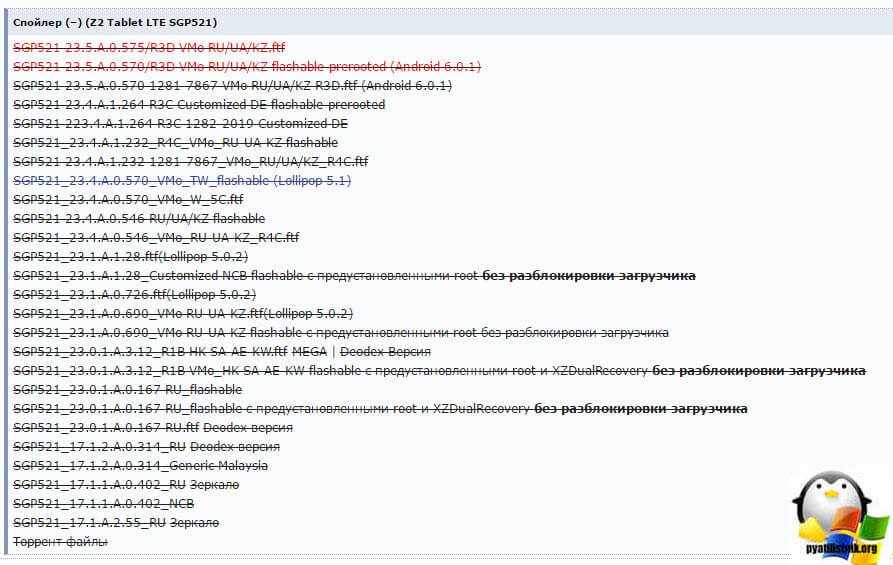
ابزار Flashtool
سپس باید برنامه Flashtool را برای فلش کردن سیستم عامل استوک در هر دستگاه (http://w3bsit3-dns.com/forum/index.php?showtopic=468628&st=0#entry22496817) و همچنین برای نصب قسمت های مختلف سیستم عامل، می توانید آن را در لینک بالا پیدا کنید. من هیچ فایده ای نمی بینم که به شما بگویم چگونه Flashtool را نصب کنید، فقط چند بار روی آن کلیک کنید. راه اندازیش کنیم
در اینجا ما دو گزینه برای کار با برنامه داریم، اولی ایجاد یک فایل سیستم عامل با فرمت ftf و اعمال سیستم عامل بر روی دستگاه شما است.
یک فایل ftf ایجاد کنید
در Sony xperia، راه اندازی مجدد چرخه ای با فلش کردن آن انجام می شود، بیایید آن را از فایل های منبع ایجاد کنیم. منتظر بارگذاری پایگاه داده دستگاه هستیم.

روی Tools > Bundles > Create کلیک کنید

در قسمت Select source folder، محل بارگیری پوشه را از طریق XperiFirm مشخص کنید

شما باید فایل هایی را به لیست پوشه ها اضافه کنید، اکنون باید روی قسمت Device کلیک کنید تا دستگاه خود را انتخاب کنید که فلش می کنید.

سری خود را انتخاب کنید، مال من SGP5XX است (من تبلت Xperia Z2 sgp521 دارم)


اکنون نکته مهماین است که دو قسمت را پر کنید:
- نام تجاری > محلی سازی اسمبلی در اینجا
- نسخه > نسخه سیستم عامل

همه این داده ها را می توان در نام SGP521_VMo RU-UA-KZ_1281-7867_23.5.A.1.291_R3D، که در آن نام تجاری RU-UA-KZ، و نسخه 281-7867_23.5.A.1.291_R3D مشاهده کرد.

تمام فایل های موجود در لیست پوشه را انتخاب کنید و فلش سمت راست را فشار دهید.

در قسمت محتوای سیستم عامل لیستی از پوشه های سیستم عامل را مشاهده خواهید کرد و روی ایجاد کلیک کنید. مونتاژ پرونده .ftf آغاز می شود که به بازگرداندن سونی Xperia کمک می کند.

فرآیند مونتاژ حدود یک دقیقه و نیم طول می کشد.

ما منتظر ظاهر شدن بسته خط هستیم تا به پایان رسید و مسیر سیستم عامل را به شما نشان می دهد.

چگونه سونی اکسپریا را بازیابی کنیم
نحوه بازگرداندن سونی Xperia و حذف راه اندازی مجدد مداوم. ما مرحله اول را تکمیل کردیم ، پرونده سیستم عامل .FTF را تهیه کردیم ، اگرچه اگر آن را در اینترنت پیدا کردید به راحتی می توانید آن را بارگیری کنید. می توانید آن را در طول مسیر C پیدا کنید: \ کاربران \ نام کاربری خود \ .flashtool \ firmwares.

ما شروع به فلش کردن همه چیز می کنیم، روی نماد رعد و برق کلیک کرده و حالت فلش را انتخاب می کنیم

در قسمت پوشه منبع، پوشه را با سیستم عامل خود تنظیم کنید، مشخص کنید کدام یک را آپلود خواهید کرد. در قسمت Wipe، اگر: APPS_LOG، B2B، USERDATA را انتخاب کنید، سپس هنگام به روز رسانی سیستم عامل Sony xperia، تمام اطلاعات شخصی خود را حذف خواهید کرد، روی فلش کلیک کنید.
مطمئن شوید که قبل از فشار دادن فلش، دستگاه شما باید از کامپیوتر جدا شده باشد

با پیغام آماده سازی فایل ها برای فلش، آماده سازی شروع شده است را مشاهده خواهید کرد.

ما منتظر پنجره ای هستیم که در آن به شما می گویند دکمه را فشار دهید و به USB متصل شوید.

فرآیند فلش کردن دستگاه شما آغاز خواهد شد. اگر با خطا مواجه شدید:
درایورها باید برای دستگاه متصل نصب شوند
می توانید آنها را در پوشه درایورهای Flashtool پیدا کنید
سپس درایورهای فلش مود را در سیستم خود ندارید، می توانید آنها را در رایانه خود در مسیر C:\Flashtool\drivers پیدا کنید.

اگر سیستم عامل دارید درایورها را نصب کنید سیستم ویندوز 7، 8، 10، سپس روی Flashtool-drivers.exe راست کلیک کرده و properties را انتخاب کنید.

به تب سازگاری بروید و دو کادر را علامت بزنید:
- برنامه را در حالت سازگاری > ویندوز ویستا اجرا کنید
- این برنامه را به عنوان مدیر اجرا کنید

اگر این کار را انجام ندهید، در حین نصب درایور دریافت خواهید کرد خطای DPinst.exe


درایورهای Flashmode، درایورهای Flashboot و درایورهای دستگاه خود را انتخاب کنید.

در نتیجه، پنجره ای با یک جادوگر نصب درایور ظاهر می شود، روی next کلیک کنید و با نصب موافقت می کنید.

خطا - پیکربندی منطبقی پیدا نشد. رد شدن از تحویل بوت
ERROR - خطا در چشمک زدن. سقط شد.
من واقعاً نمیدانم چرا این اتفاق میافتد، اما به شما خواهم گفت که چگونه از آن خارج شدم.

خطا - پیکربندی منطبقی پیدا نشد. من با استفاده از این روش رد شدن از تحویل بوت را دور زدم، فقط کرنل، پارتیشن و سیستم را با حذف تمام داده های کاربر فلش کردم، اگر این کار درست نشد، ابتدا می توانید فقط هسته و سپس کرنل، پارتیشن و سیستم را reflash کنید.

در نهایت فریمور سونی xperia را گرفتم.

همه ما منتظر عبارت پایانی Flashing finished هستیم.

همه ما دستگاه شما را روشن می کنیم و بررسی می کنیم، همه چیز برای من کار می کند، حتی سیم کارت هم دیده می شود.





